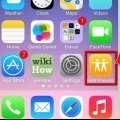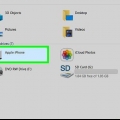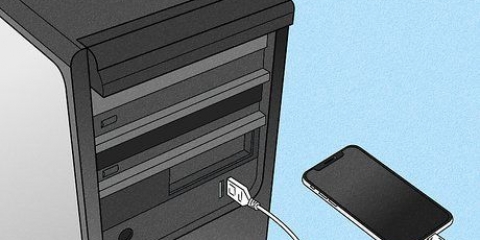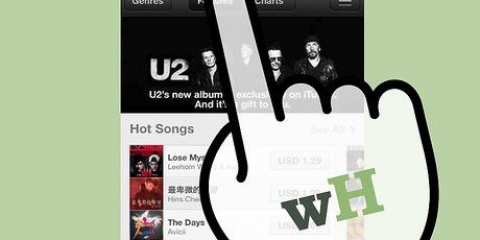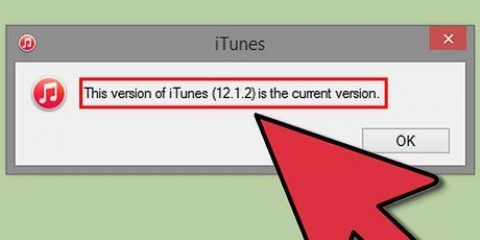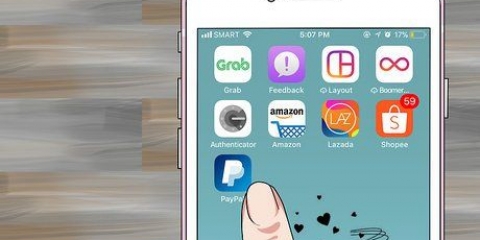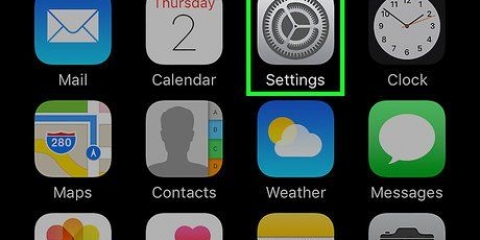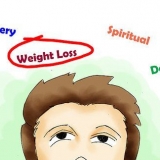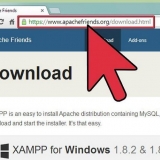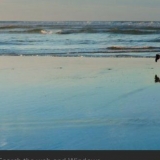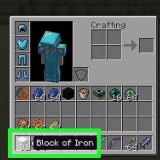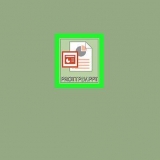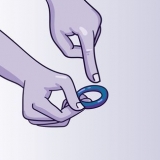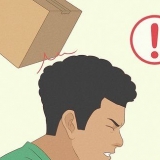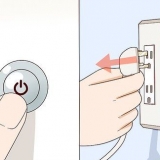Stellen Sie für beste Ergebnisse sicher, dass Ihr iPhone aufgeladen ist, bevor Sie die Schritte in diesem Artikel ausführen, um zu verhindern, dass sich Ihr iPhone während des Vorgangs ausschaltet. Wenn Ihr Gerät auch nach dem Ausprobieren aller Elemente in diesem Artikel immer noch im Wiederherstellungsmodus hängt, sollten Sie sich an Apple wenden. Möglicherweise stimmt etwas mit Ihrem iPhone nicht und es ist noch in der Garantie.
So holen sie ein iphone aus dem wiederherstellungsmodus
Ihr iPhone wechselt automatisch in den Wiederherstellungsmodus, wenn Sie iOS aktualisieren oder mit iTunes aus einem Backup wiederherstellen. Manchmal verlässt das iPhone den Wiederherstellungsmodus nicht, wenn es sollte; der Bootvorgang wiederholt sich dann immer wieder oder Sie sehen nur einen Bildschirm mit dem iTunes-Logo und einem USB-Kabel. Sie können iTunes verwenden, um den Wiederherstellungsmodus zu verlassen, aber es wird Ihr Telefon löschen und dann müssen Sie es aus einem Backup wiederherstellen. Sie können auch externe Programme wie z "TinyRegenschirm" um den Wiederherstellungsmodus zu verlassen.
Schritte
Methode 1 von 2: Verwenden von iTunes

1. Starten Sie iTunes auf Ihrem Computer. Diese Methode wird Ihr iPhone aus dem Wiederherstellungsmodus holen und Ihr iPhone gleichzeitig wiederherstellen. Auf dem iPhone wird also alles gelöscht, aber während des Wiederherstellungsprozesses wird ein Backup erstellt, damit Sie Ihre Daten anschließend wiederherstellen können.

2. Verbinden Sie Ihr iPhone über das mitgelieferte USB-Kabel mit Ihrem Computer.

3. klicke auf .OK wenn diese Schaltfläche in iTunes erscheint.

4. Wählen Sie Ihr iPhone aus der Liste der Schaltflächen oben im iTunes-Fenster.

5. Drücken Sie den Knopf .IPhone wiederherstellen.... Befolgen Sie die Anweisungen, um Ihr iPhone vor der Wiederherstellung zu sichern.

6. Warten Sie, bis die Sicherung und Wiederherstellung abgeschlossen ist. Das kann ein paar Minuten dauern.

7. Wählen "Backup wiederherstellen" in iTunes, nachdem das Telefon wiederhergestellt wurde. Jetzt können Sie das gerade erstellte Backup auswählen und auf dem Telefon wiederherstellen.
Methode 2 von 2: TinyUmbrella verwenden

1. Laden Sie das TinyUmbrella-Programm herunter. Dieses Programm wurde entwickelt, um in der Lage zu sein "Herabstufung" und lokale Wiederherstellung, aber das Programm enthält auch Tools, die Ihnen helfen können, Ihr iPhone aus dem sich unendlich wiederholenden Wiederherstellungsmodus zu befreien.
- Hier können Sie das Programm herunterladen: Blog.Firmwareschirm.com/.

2. Verbinden Sie Ihr iPhone mit Ihrem Computer. Beenden Sie iTunes, wenn es geöffnet wird.

3. Starten Sie das TinyUmbrella-Programm. Es werden mehrere Fenster mit Warnungen angezeigt. Dies können Sie problemlos ignorieren, da Sie das Programm nur verwenden, um Ihr iPhone aus dem Wiederherstellungsmodus zu holen.
Hinweis: Wenn beim Starten von TinyUmbrella eine Fehlermeldung erscheint, Klicken Sie hier für weitere Anweisungen zur Installation von Java.

4. Drücken Sie den Knopf .Wiederherstellung beenden. Versuchen Sie jetzt, Ihr iPhone aus dem Wiederherstellungsmodus zu erzwingen. Lesen Sie weiter, wenn das nicht funktioniert.

5. Versetzen Sie Ihr Telefon in den DFU-Modus. Um das folgende Tool auszuprobieren, muss Ihr iPhone zuerst in den DFU-Modus (Device Firmware Upgrade) versetzt werden. Suchen Sie online nach weiteren Anweisungen.

6. Drücken Sie den Knopf .Wiederherstellung beheben. TinyUmbrella versucht nun, die Funktion zu verwenden "Wiederherstellungsmodus" auf Ihrem iPhone, damit Ihr iPhone nicht mehr einfriert.
Tipps
"So holen sie ein iphone aus dem wiederherstellungsmodus"
Оцените, пожалуйста статью